XCSoar Setup für Gleitschirme
Im ersten Teil habe ich gezeigt, wie ich XCSoar auf einem Android Handy installiert und für einen ersten Test vorbereitet habe, jedoch ist das Standard Setup von XCSoar eigentlich für den Segelflug konzipiert. Im Laufe der Zeit sind viele Funktionen für das Paragliding angepasst und erweitert worden, sodass ich in diesem Artikel detaillierter auf das Setup für Gleitschirme eingehen werde.
Dieses Setup für Gleitschirme habe ich auf meinem ONE Plus 3 (Android Handy) durchgeführt und getestet, wenn du aber ein anderes Handy verwendest, kann es sein, dass du ein wenig mit den Einstellungen spielen musst. Ich würde mich freuen, wenn du deine Einstellungen und deinen Handytyp einfach als Kommentar zu diesem Artikel postest.
2. Teil: XCSoar für Paraglider – Basis Setup für Gleitschirme
3. Teil: XCSoar für Paraglider – XCSoar Hauptscreen einstellen
4. Teil: XCSoar für Paraglider – Infofelder konfigurieren
5. Teil: XCSoar für Paraglider – XCSoar Lufträume und Heliports
6. Teil: XCSoar für Paraglider – Livetracking einrichten
7. Teil: XCSoar für Paraglider – XCSoar Task anlegen
Allgemeine Einstellungen für Gleitschirmpiloten
In den nächsten drei Abschnitten möchte ich auf allgemeine Einstellungen eingehen und zeigen, wie ich XCSoar für das Gleitschirmfliegen eingestellt habe. Dieses Setup für Gleitschirme hat sich für mich bewährt, jedoch steht es jedem selbst frei, dieses an persönliche Bedürfnisse anzupassen.
1. Ausrichtung der Karte während dem Flug
Die Kartenanzeige kann sich im Flug automatisch Richtung Norden (Standard) oder in Flugrichtung ausrichten, jedoch hat es sich für mich als praktikabel erwiesen, wenn die Karte immer mit Flugrichtung nach oben ausgerichtet ist.
Diese Einstellung kann man mit folgenden Schritten durchführen.
- Doppel Tap auf den Hauptscreen und dann über „Konfig. > System > Kartenanzeige > Ausrichtung“ in die Ausrichtungs Einstellungen navigieren
Um die Ausrichtung der Karte anzupassen, musst du die zwei folgenden Felder, wie beschrieben, belegen.
- Vorflug Ausrichtung: Flugrichtung oben
- Steigflug Ausrichtung: Flugrichtung oben
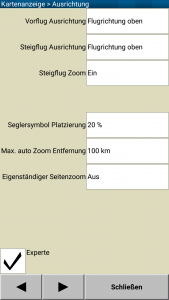
2. Symbol Fluggerät in Kartenanzeige anpassen
Nach der Erstinstallation von XCSoar wird die eigene Position auf der Karte mit einem kleinen Segelflugzeug Symbol markiert, was wir mit den folgenden Schritten zu einem Paraglider Symbol umändern werden.
- Doppel Tap auf den Hauptscreen und dann navigierst du über die Popup Menüs „Konfig. > System > Kartenanzeige > Elemente“ zu den Element Einstellungen.
Im Eingabefeld „Flugzeugsymbol“ nimmst du folgende Einstellung vor.
- Flugzeugsymbol: Paraglider
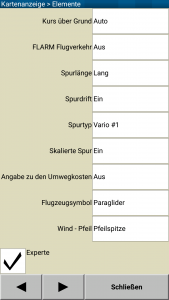
3. Anpassung Geländeanzeige
Die Geländeanzeige auf der Karte im Hauptscreen kann individualisiert werden, um zum Beispiel durch die Einstellung von Geländekontrast und Geländehelligkeit die Anforderungen an das eigene Ausgabegerät anzupassen. Folgende Einstellungen bezüglich Geländeanzeige haben sich bei mir bewährt (ONE Plus 3) und können als Basis Setup übernommen werden, dennoch solltest du die Parameter an deine eigenen Bedürfnisse anpassen um das bestmögliche Ergebnis für dein Handy zu bekommen.
Mit folgenden Schritten werden die Einstellungen vorgenommen.
- Doppel Tap auf den Hauptscreen und dann navigierst du über „Konfig. > System > Kartenanzeige > Gelände“ zu den Gelände Einstellungen
In den Eingabefeldern auf dem Tap, nimmst du folgendes Setup vor.
- Gelände darstellen: Ein
- Topographie Anzeige: Ein
- Geländefarben: Gebirgig
- Hangschattierung: fixiert
- Geländekontrast: 100%
- Geländehelligkeit: 55%
- Konturen: Ein
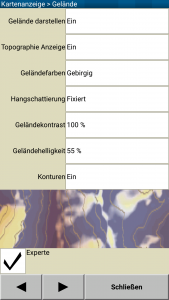
Im nächsten Teil möchte ich beschreiben, wie ich die Anzeige auf dem Hauptscreen angepasst und um eine Gelände Querschnitt Anzeige erweitert habe.
XCSoar bietet unglaublich viel Funktionalität und kann in fast jeder Hinsicht an die Bedürfnisse der User angepasst werden. Um tiefer in die Materie einzusteigen, und alles aus XCSoar herauszuholen, empfehle ich das XCSoar Handbuch.
XCSoar Handbuch (Deutsch)
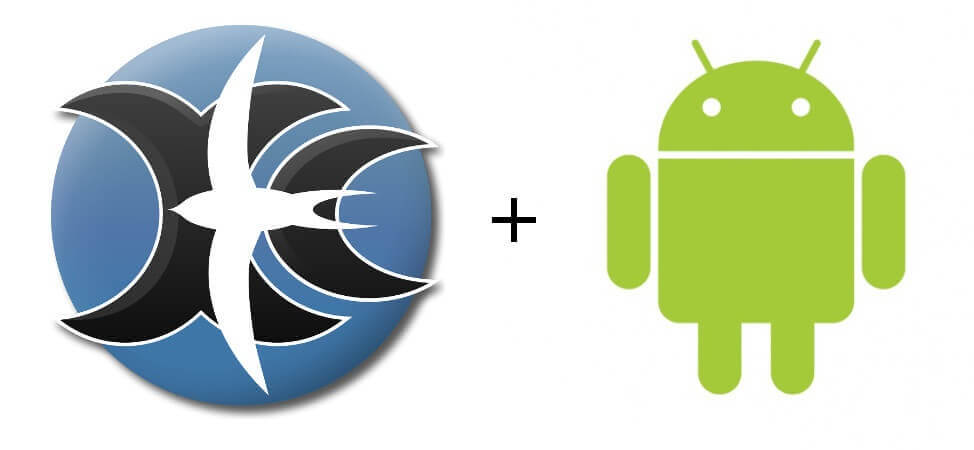
2 Kommentare zu “XCSoar für Paraglider – Basis Setup für Gleitschirme”